Als u SharePoint gebruikt, is de kans groot dat u het gebruikt als een repository voor uw documenten. Waarschijnlijk benadert u uw documentbibliotheken via een webbrowser. Er is nog een andere manier om toegang te krijgen tot uw bestanden in SharePoint. Dat is door SharePoint te mappen als een netwerkstation op uw computer.
In dit artikel leert u hoe u SharePoint kunt mappen als een netwerkstation op uw computer. Op hun beurt worden de inhoud van uw SharePoint-site toegankelijk via Windows Verkenner, PowerShell en zelfs in de opdrachtprompt.
Vereisten
Dit artikel bevat stapsgewijze voorbeelden. Als u de voorbeelden in dit artikel volgt, zijn er verschillende vereisten die u moet hebben.
- A Windows 10 computer with Windows PowerShell 5.1 or PowerShell 7+. The examples in this article use PowerShell 7.1 when running commands, but you should be fine using Windows PowerShell 5.1
- Toegang tot een SharePoint Online-site en documentbibliotheek die u als netwerkstations zult mappen. Deze tutorial zal de URL van poshlab2.sharepoint.com gebruiken voor zijn demowerkruimte. De SharePoint-site is ITOps, en de documentbibliotheek is Case Review, die slechts één document bevat.
- U moet de OneDrive Sync App installeren. Dit is alleen vereist in de sectie “De OneDrive Sync App gebruiken om SharePoint-documentbibliotheken te mappen” in dit artikel.
- U hebt mogelijk al OneDrive geïnstalleerd op uw computer. Raadpleeg het artikel Welke OneDrive-app voor informatie over hoe u uw installatie van de OneDrive-synchronisatie-app kunt bevestigen.
Het gebruik van WebDav om SharePoint-stations in kaart te brengen
WebDav is een oudere technologie die clients toegang geeft tot externe webinhoud. In dit gedeelte leert u hoe u SharePoint-stations kunt koppelen met behulp van Windows Verkenner en de opdrachtprompt. Beide zijn afhankelijk van WebDav om toegang te krijgen tot gekoppelde externe webinhoud.
Omdat WebDav afhankelijk is van de WebClient-service, moet u ervoor zorgen dat de service is ingeschakeld en actief is op de computer. De WebClient-service is zelden uitgeschakeld op gebruikerscomputers. Als u de status van de WebClient-service wilt controleren, kunt u een van de volgende stappen gebruiken.
- Voer dit commando uit in PowerShell –
Get-Service WebClient.
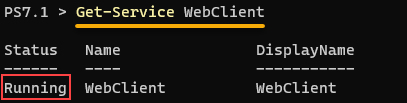
- Voer dit commando uit in de opdrachtprompt of PowerShell –
sc query WebClient.
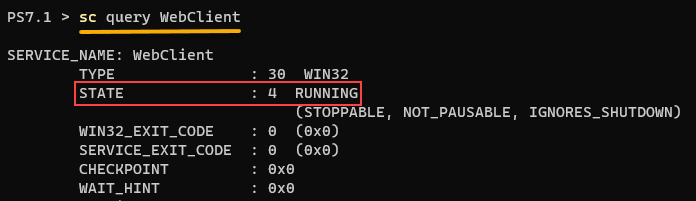
- Open het Services-beheerconsole (Start —> Uitvoeren —> services.msc) en zoek naar de WebClient-service.
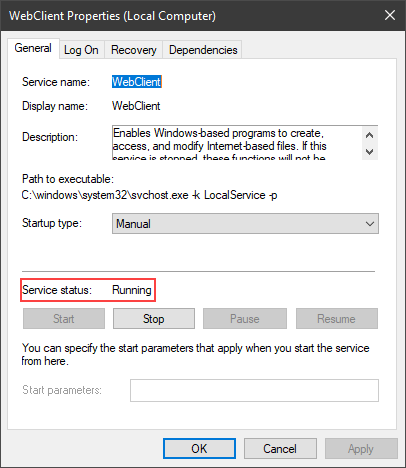
Voorbereiding van toegang tot uw SharePoint-site
Er zijn twee SharePoint-locaties die u kunt koppelen als netwerkstations; sites en documentbibliotheken. Afhankelijk van uw vereisten en toegangsniveau wilt u mogelijk hele SharePoint-sites koppelen of alleen specifieke documentbibliotheken.
De onderstaande screenshot toont een SharePoint Online documentbibliotheek die geopend is in de browser.

Om de anatomie van de URL duidelijk te maken, volgt hier de uitsplitsing van de SharePoint URL-onderdelen uit de bovenstaande screenshot.
- De hoofd-SharePoint URL is ‘https://poshlab2.sharepoint.com’
- De site-URL is ‘https://poshlab2.sharepoint.com/sites/ITOps’
- De documentbibliotheek-URL is ‘https://poshlab2.sharepoint.com/sites/ITOps/Case Review’
Je SharePoint URL toevoegen aan Vertrouwde sites
A requirement to map a SharePoint drive is to add the web site as a Trusted Site on your client computer. Follow these steps to add a trusted site.
- Klik op de Startknop en typ “internetopties” in het zoekvak. Klik vervolgens op de Openen knop.
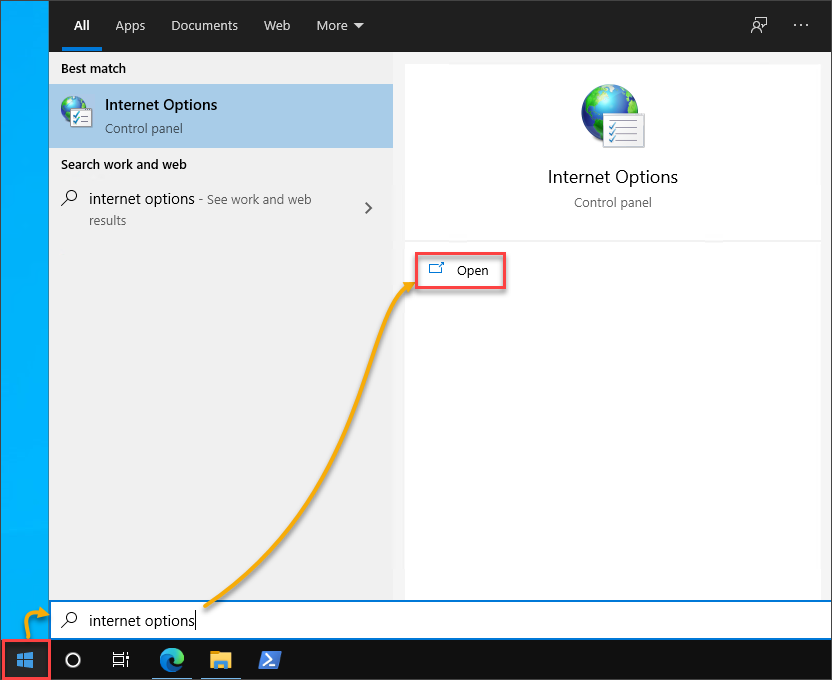
2. Ga op het Internet-eigenschappen venster naar het Beveiliging tabblad. Klik op Vertrouwde sites in de lijst met zones. Klik vervolgens op Sites.
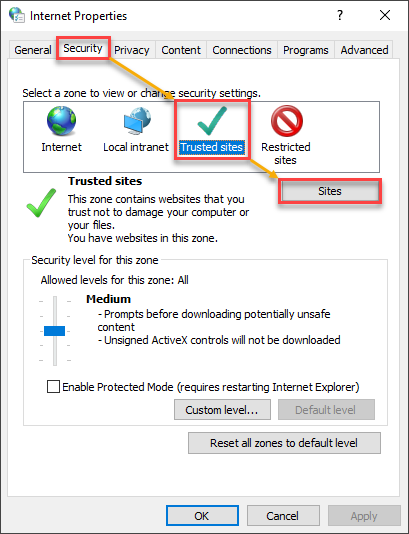
3. Typ vervolgens in het vak Deze website toevoegen aan de zone de SharePoint URL in. Klik op Toevoegen en Sluiten.
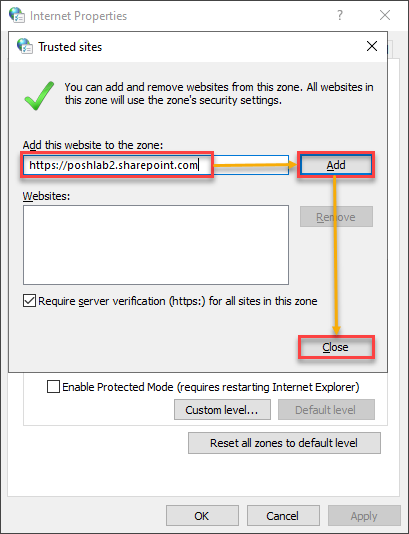
4. Terug op het Internet-eigenschappen venster, klik op OK om de wijzigingen toe te passen en te sluiten.
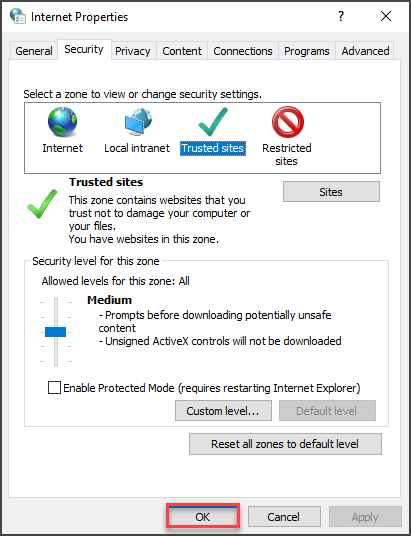
Toegang tot je SharePoint-site initiëren
Je hebt de SharePoint URL toegevoegd als een vertrouwde site op je computer. De volgende stap is om minstens één keer toegang te krijgen tot de website via Internet Explorer, zodat je eerst kunt inloggen. WebDav ondersteunt geen andere browsers.
- Open Internet Explorer en ga naar je SharePoint-site. Log in en selecteer de optie om ingelogd te blijven.
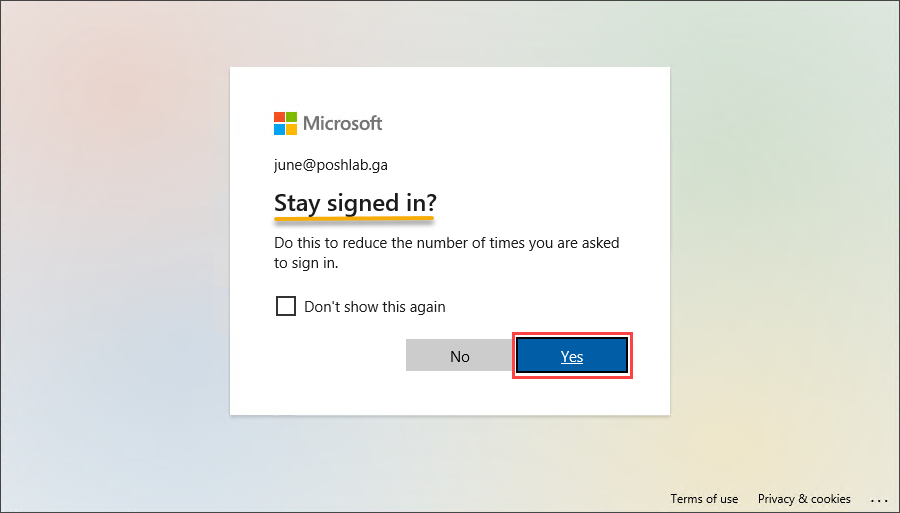
2. Wanneer de site wordt geladen, heb je de voorbereiding voltooid om de SharePoint-schijf in kaart te brengen. Zo niet, dan heb je mogelijk de verkeerde referenties ingevoerd.
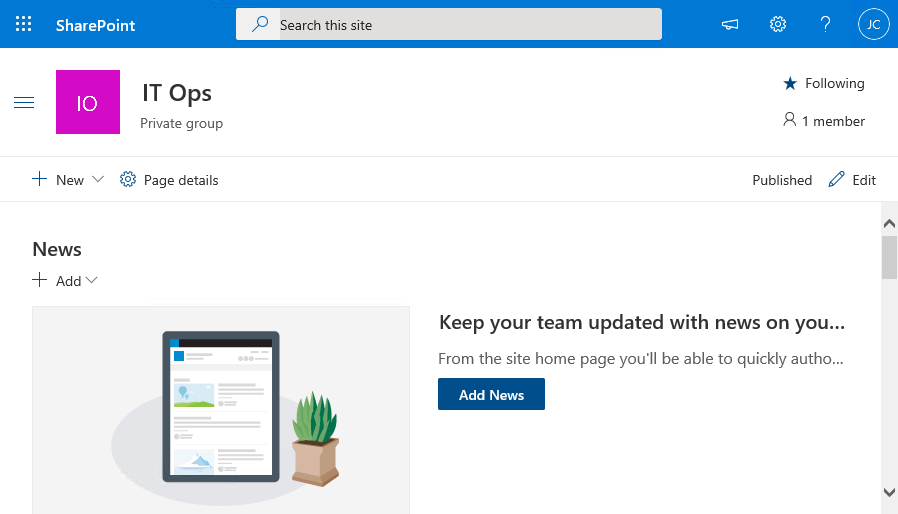
Het uitvoeren van alle voorbereidingsstappen zoals hierboven getoond, is cruciaal. Het overslaan van de voorbereidingsstappen resulteert in de onderstaande fout. Je zult SharePoint niet succesvol kunnen in kaart brengen als netwerkschijf als gevolg hiervan.
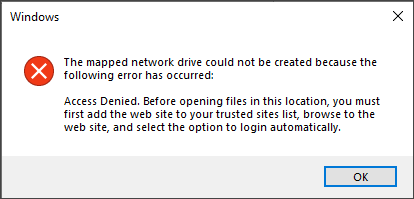
Gebruik Windows Verkenner om SharePoint als netwerkschijf in kaart te brengen.
Op dit punt heb je je SharePoint-site of bibliotheek al voorbereid om in kaart te brengen als netwerkschijven. In dit gedeelte maak je gekoppelde stations met behulp van Windows Verkenner (GUI). Volg onderstaande stappen.
- Open eerst Windows Verkenner. Ga naar Deze PC, klik vervolgens op het lint Computer en klik op Netwerkdrive koppelen.
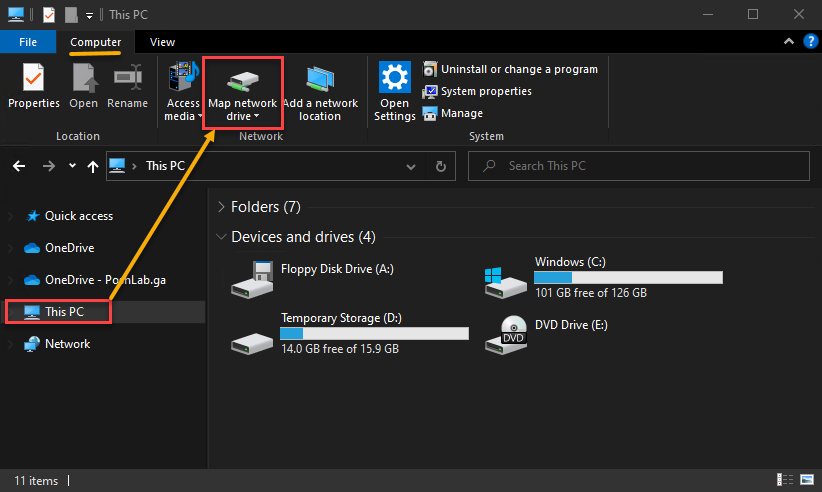
2. Op het venster Netwerkdrive koppelen:
- Kies en wijs de Drive letter toe aan de SharePoint-schijf. In dit voorbeeld is de gekozen schijfletter S.
- In het vak Map voer je de URL van de SharePoint-site of documentbibliotheek in.
- Om de netwerkschijf persistent te maken, vink Opnieuw verbinden bij aanmelden aan. Als je deze optie inschakelt, blijft je computer de netwerkschijf altijd gemapt houden, zelfs na een herstart.
- Klik ten slotte op Voltooien. Omdat je al bent aangemeld bij de SharePoint-site met Internet Explorer, zal deze stap je niet vragen om opnieuw te authenticeren.
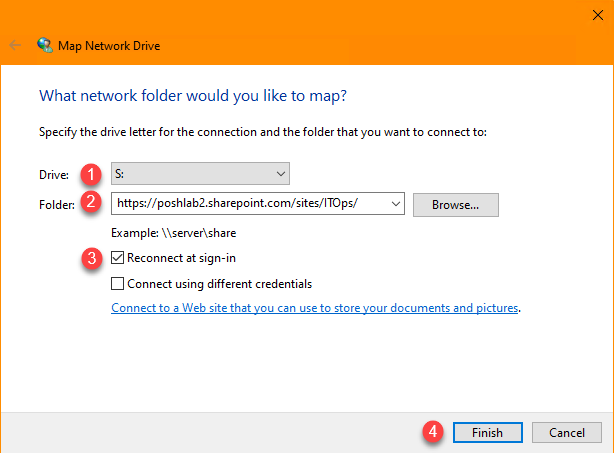
3. Wanneer het koppelingsproces is voltooid, wordt de nieuwe netwerklocatie toegevoegd aan Windows Verkenner als een gekoppelde netwerkschijf.
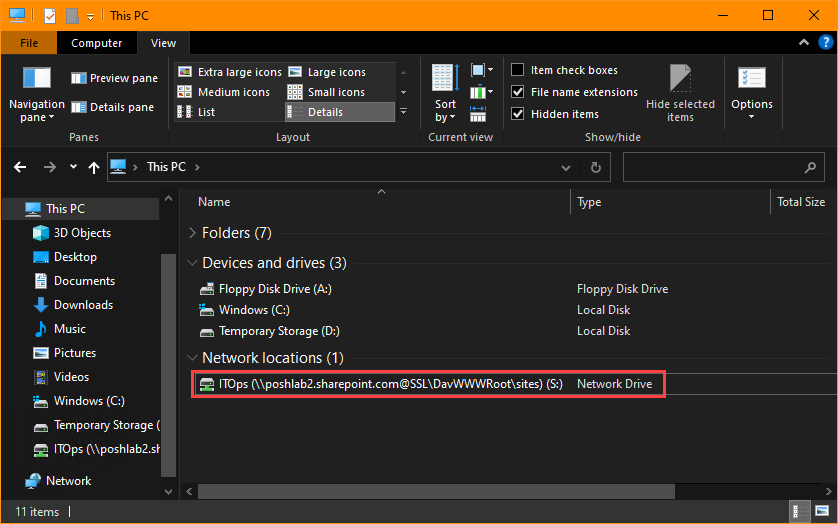
Het in kaart brengen van een SharePoint-drive met behulp van het NET USE-commando
Tot nu toe heb je geleerd om een SharePoint-drive in kaart te brengen met behulp van Windows Verkenner. Met dezelfde voorbereidingen als eerder in dit artikel, kun je het net use-commando gebruiken om SharePoint in te kaart te brengen als een netwerkstation.
Als je al een SharePoint-drive in kaart hebt gebracht zoals getoond in het vorige gedeelte, kun je de bestaande in kaart gebrachte stationslijst opvragen met behulp van het net use-commando. Zoals je kunt zien in de onderstaande schermafbeelding, verschijnt de SharePoint-drive die in het vorige gedeelte is ingevoerd in de lijst.
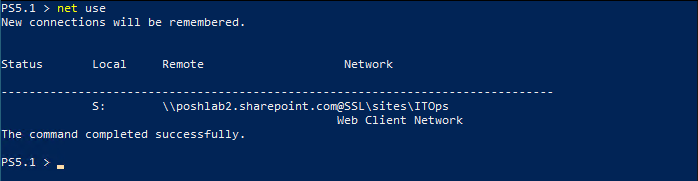
Het pad naar de externe locatie is niet geschreven in normaal URL-formaat. In plaats van de URL https://poshlab2.sharepoint.com/sites/ITOps/ is het pad opgemaakt als \\poshlab2.sharepoint.com@SSL\sites\ITOps.
Om een nieuwe in kaart gebrachte drive toe te voegen die verwijst naar je SharePoint online site, gebruik je het onderstaande commando. In het onderstaande commando wijst net use de stationsletter T toe aan het externe pad. Het argument /persistent:yes zorgt ervoor dat de in kaart gebrachte drive verbonden blijft, zelfs na een herstart.
Voer het bovenstaande commando uit in Windows PowerShell. Als er geen fouten zijn, zie je een vergelijkbaar resultaat als het getoonde resultaat hieronder.

Je zult dan zien dat het nieuwe netwerkstation verschijnt in de lijst met in kaart gebrachte stations wanneer je net use opnieuw uitvoert.
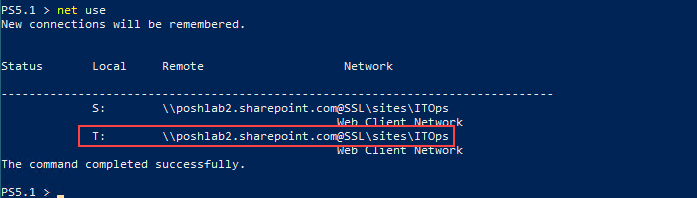
De ultieme test om te bepalen of de koppeling van de SharePoint-drive succesvol is, bestaat erin om toegang te krijgen tot de inhoud via de bestandsverkenner. Zoals je kunt zien op de onderstaande schermafbeelding, is de inhoud van de SharePoint-drive toegankelijk in Windows Verkenner als een gekoppelde netwerkdrive T.
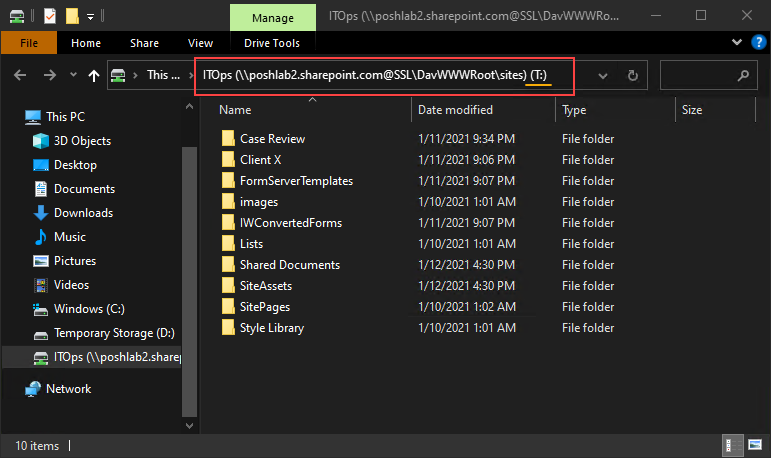
SharePoint Drive koppelen met PowerShell
Als je meer vertrouwd bent met PowerShell, kun je ook een SharePoint-drive koppelen! Het gebruik van PowerShell is een uitstekende optie als je het koppelen van netwerkdrives wilt opnemen in een script.
Gerelateerd: Hoe voer je een PowerShell-script uit
PowerShell kan gebruik maken van Component Object Model (COM)-objecten om handelingen uit te voeren die niet standaard zijn voor PowerShell. Er zijn verschillende COM-objecten beschikbaar. In dit voorbeeld is het doel-COM-object om te gebruiken WScript.Network.
Gerelateerd: PowerShell en Excel: Ja, ze werken samen
Het onderstaande script zal de SharePoint-objectbibliotheek koppelen als een netwerkdrive en de stationsletter X toewijzen. Bovendien zal de gekoppelde drive persistent zijn.
Kopieer de code hierboven en voer deze uit in uw PowerShell-sessie. De onderstaande demo laat zien hoe de code in realtime werkt.
Uw SharePoint-netwerkstation kan stoppen met werken om redenen zoals:
- Wanneer u uw browsergegevens heeft gewist.
- Uw Microsoft 365 referenties zijn verlopen.
- De toegangstoken voor SharePoint Online uitgegeven door Office 365 verloopt.
Houd uw SharePoint-netwerkstations in de gaten. Vergeet niet om af en toe opnieuw te authenticeren door in te loggen op uw SharePoint-site met Internet Explorer.
Het gebruik van de OneDrive Sync-app om SharePoint-documentbibliotheken te mappen
Als u een Microsoft 365-account heeft, heeft u mogelijk al toegang tot OneDrive voor Bedrijven. Wist u dat u de OneDrive Sync-app kunt gebruiken om SharePoint-documentbibliotheken te mappen en te synchroniseren met uw computer?
Om SharePoint te mappen als een netwerkstation met behulp van de OneDrive Sync-app is WebDav vereist. U hoeft dus geen Internet Explorer te gebruiken of een stationsletter aan uw computer toe te voegen. Volg de onderstaande stappen om SharePoint te mappen als een netwerkstation met behulp van de OneDrive Sync-app.
- 1. Ga eerst naar de SharePoint-documentbibliotheek die u wilt mappen.
2. Klik vervolgens, eenmaal binnen de documentbibliotheek, op de Sync-knop.
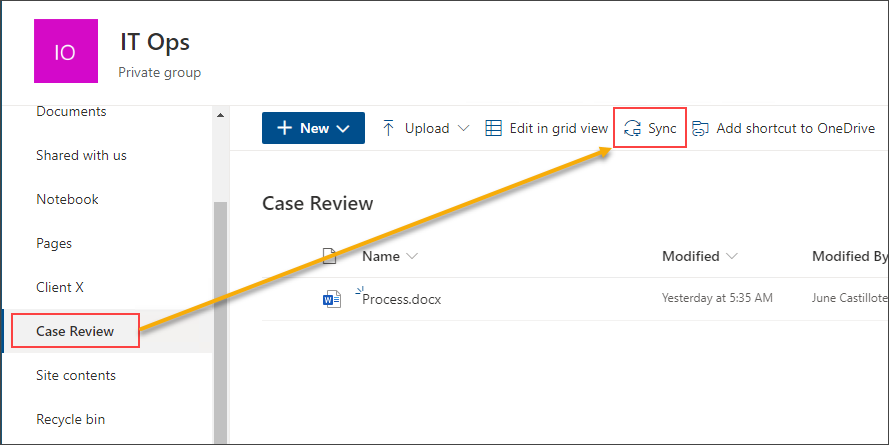
3. Als je een melding krijgt dat de site probeert Microsoft OneDrive te openen, klik dan op Openen.
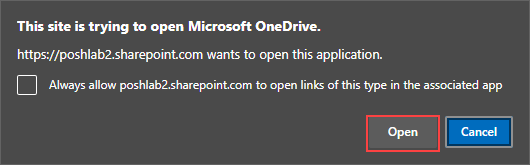
4. Wacht tot het synchronisatieproces begint. Wanneer de synchronisatie is voltooid, zou je een toastmelding rechtsonder op je scherm moeten zien, zoals hieronder getoond.
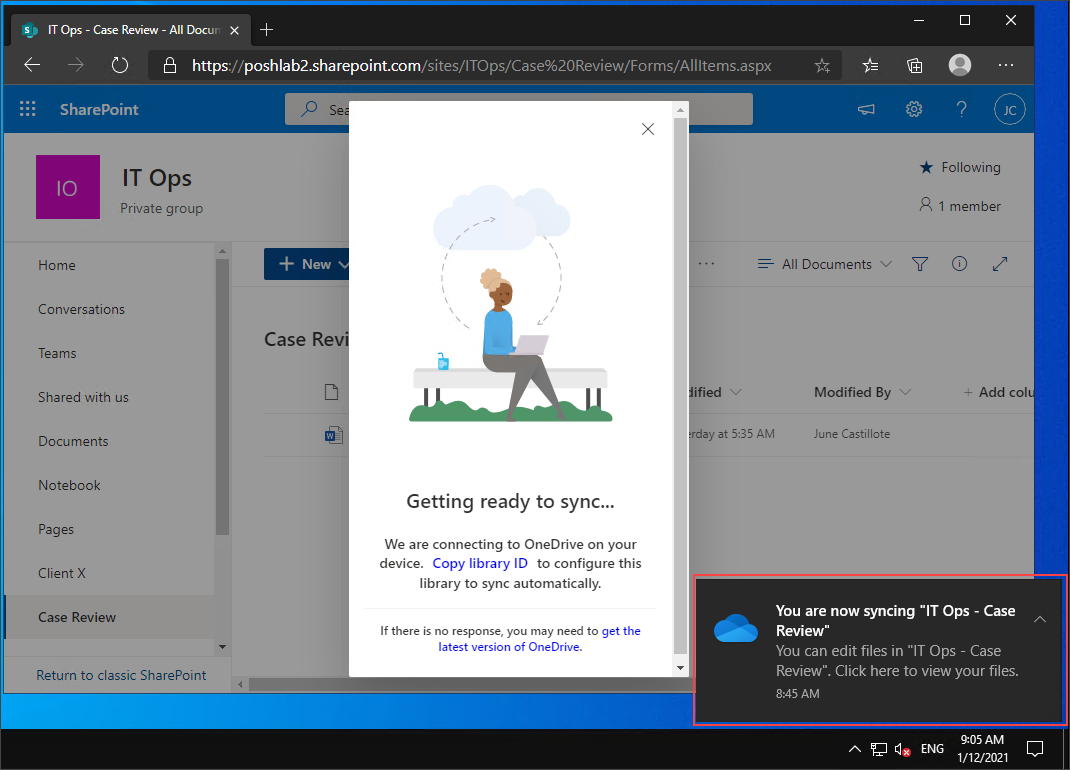
5. Op dit punt kun je nu de browser sluiten. Open Windows Verkenner en je zult de documentbibliotheek vermeld zien op het navigatiepaneel aan de linkerkant.
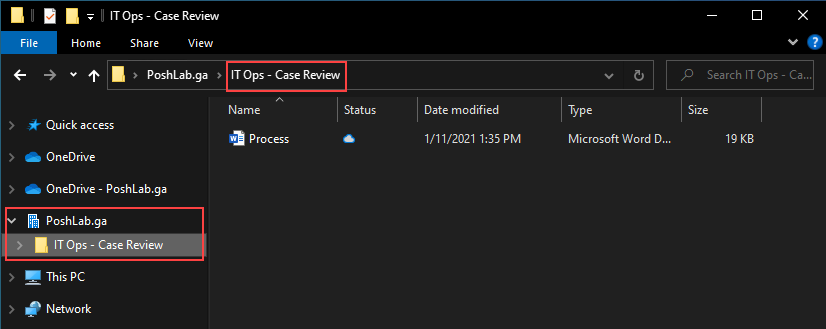
Zolang de OneDrive-synchronisatieclient actief is en werkt, blijven de gemapte SharePoint-documentbibliotheken gesynchroniseerd en toegankelijk.
Volgende stappen
Om SharePoint in te stellen als een netwerkstation, kun je kiezen uit twee onderliggende technologieën. De eerste is WebDav, wat de oudere technologie is. De nieuwere is de OneDrive-synchronisatieclient, die wordt geleverd bij OneDrive voor Bedrijven.
In dit artikel heb je geleerd hoe je Windows Verkenner, net use, COM Object, PowerShell en de OneDrive-synchronisatieclient kunt gebruiken om SharePoint-sites en documentbibliotheken te koppelen.
Hoe denk je dat je de technieken die je in dit artikel hebt geleerd verder kunt toepassen? Het automatiseren van de netwerkstationskoppeling van de SharePoint-bibliotheken van je team met behulp van groepsbeleid of inlogscripts zou een uitstekende volgende stap zijn.













